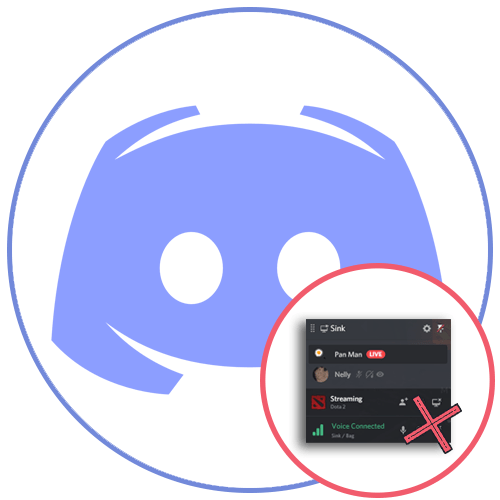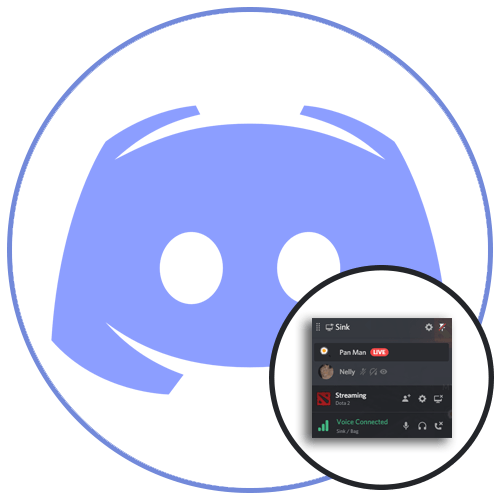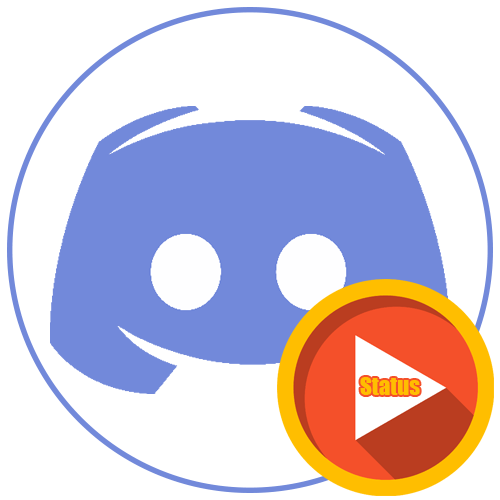Зміст

Варіант 1: Програма на комп'ютері / браузер
Якщо ви використовуєте Discord в браузері або як програму на комп'ютері, можете скористатися одним з п'яти доступних методів додавання іншого учасника месенджера в друзі. Для цього в ньому є спеціальна функція, можливість відправити запрошення або перейти на особисту сторінку користувача &8212; загалом, кожен знайде оптимальний для себе варіант.
Детальніше: додавання друга до Discord на комп'ютері
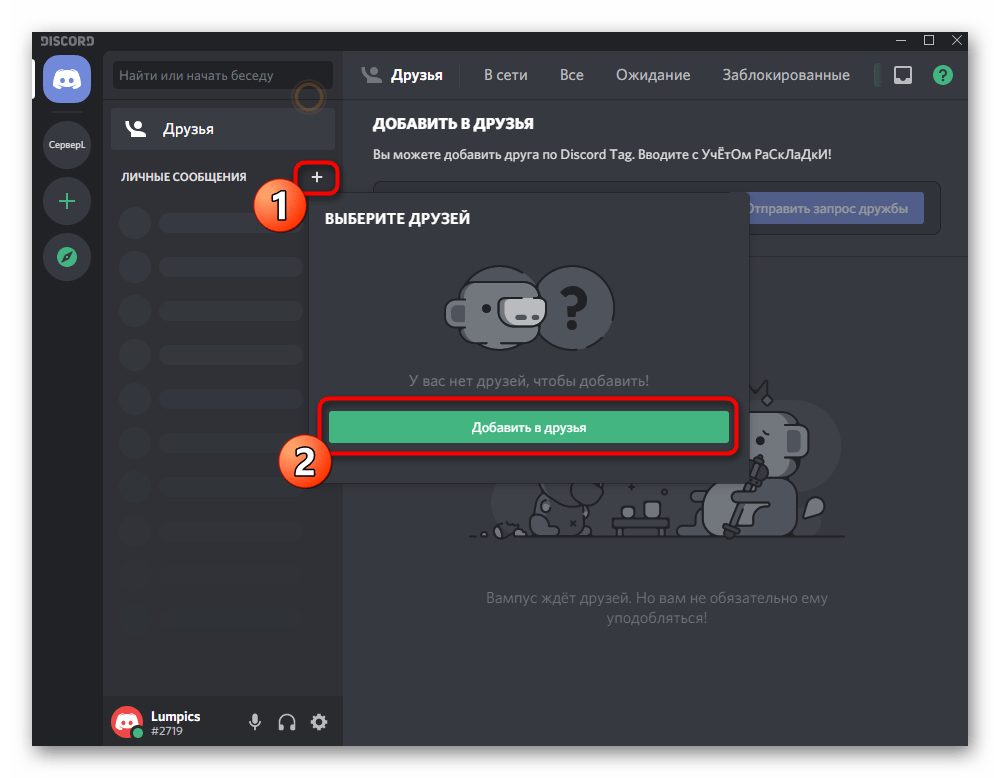
Варіант 2: Мобільний додаток
З мобільним додатком справи йдуть трохи інакше, оскільки тут не тільки змінюється інтерфейс і розташування кнопок, але і з'являються нові цікаві функції, пов'язані зі взаємодією з іншими користувачами. Давайте по черзі розберемо доступні методи, а ви, ознайомившись з усіма ними, підберіть відповідний.
Спосіб 1: рядок пошуку
Найпростіший і ефективний варіант додавання в друзі &8212; використання рядка пошуку, через яку здійснюється введення унікального тега. Єдина умова &8212; ви повинні знати точне ім'я облікового запису необхідного користувача. Для цього попросіть відправити вам тег в іншій соціальній мережі і не забудьте уточнити, що регістр символів враховується обов'язково.
- Після цього запустіть програму та перейдіть до розділу &171;друзі&187; через панель внизу.
- Праворуч знаходиться кнопка, що відповідає за додавання нових друзів, по якій і потрібно тапнуть.
- Введіть ім'я користувача і тег в спеціально відведене для цього поле, після чого підтвердіть запит натисканням на &171; надіслати запит дружби & 187; .
- Ви будете повідомлені про те, що запит надіслано. Залишається тільки чекати його прийняття з боку цього користувача.
- Поверніться до списку друзів, щоб відстежувати поточний стан запиту. Якщо ж друг вже його прийняв, він відобразиться в списку і йому можна буде зателефонувати або написати особисте повідомлення.
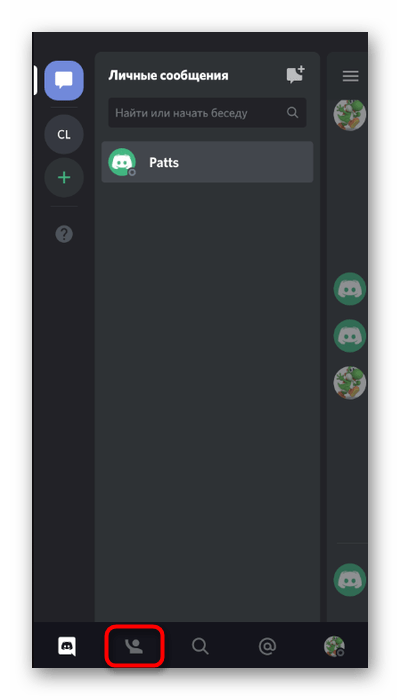
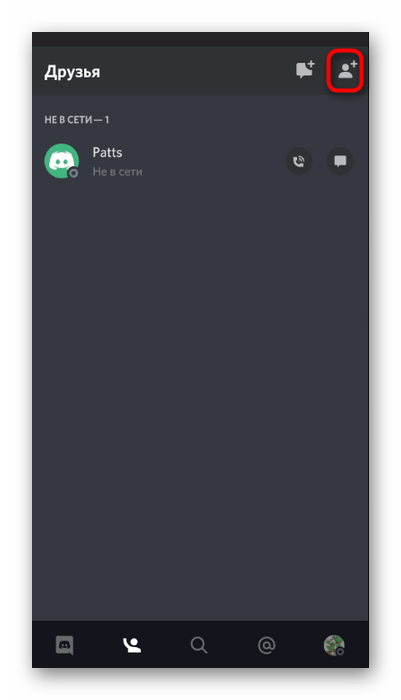
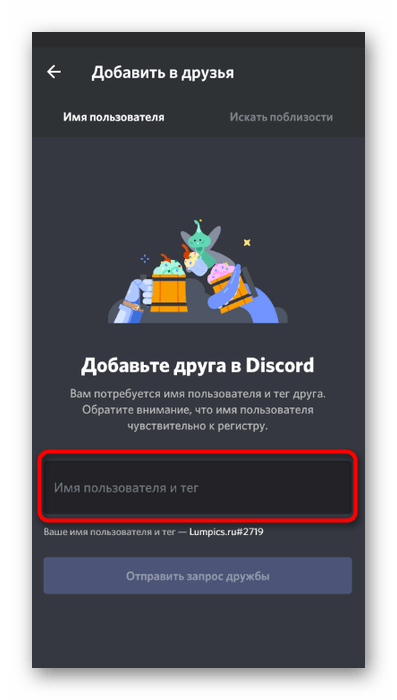
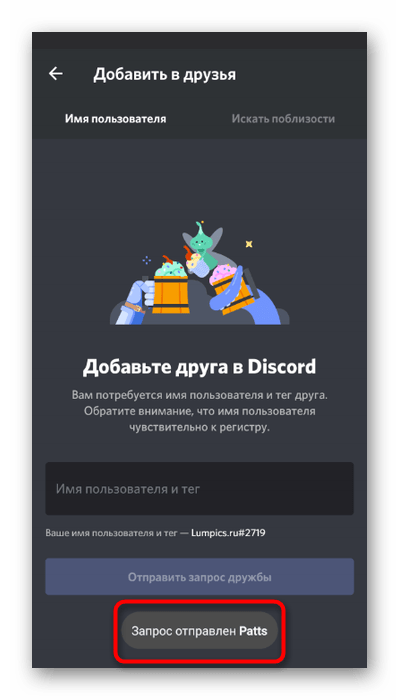
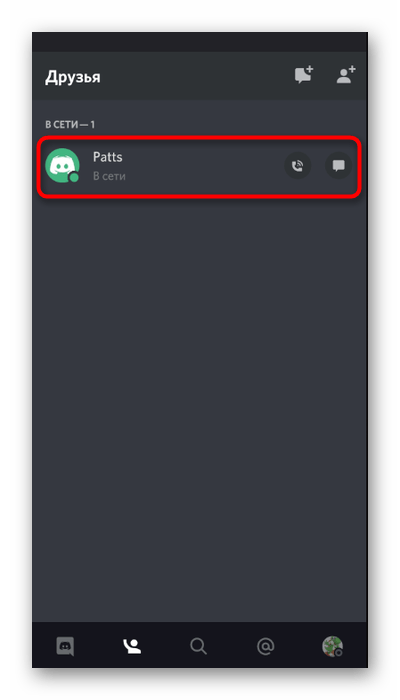
Спосіб 2: профіль користувача на каналі
Часто спілкування з новими знайомими зав'язується на текстових або голосових каналах одного з серверів в Дискорді. Тоді і з'являється необхідність у відправці запиту на додавання в друзі, але не всі розуміють, як це зробити. Вам не доведеться копіювати тег і використовувати його так, як це було показано вище, оскільки при відкритті профілю користувача з'являється спеціальна кнопка для відправки запиту.
- Відкрийте сервер і перейдіть до каналу, до якого підключений користувач.
- Натисніть по його ніку або аватарці для відображення меню взаємодії.
- Зеленим буде виділена кнопка & 171; додати в друзі & 187; , по якій і потрібно тапнуть, відправивши тим самим запит.
- Замість неї тепер з'явиться & 171; очікування & 187; &8212; цей статус пропаде відразу ж після того, як користувач прийме ваш запит або відхилить його.
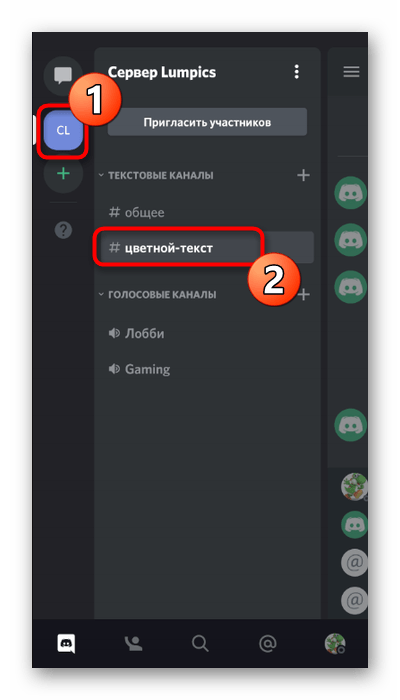
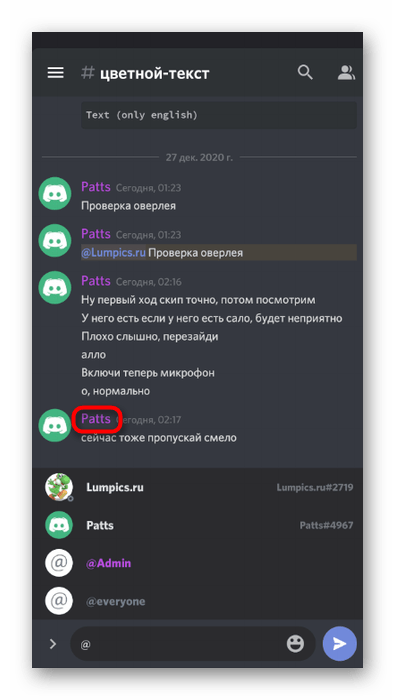
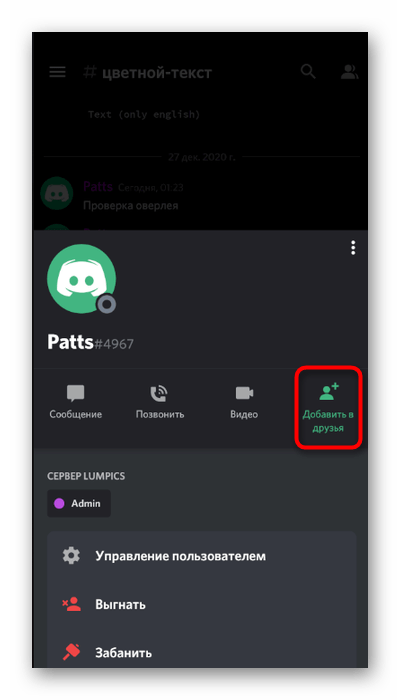
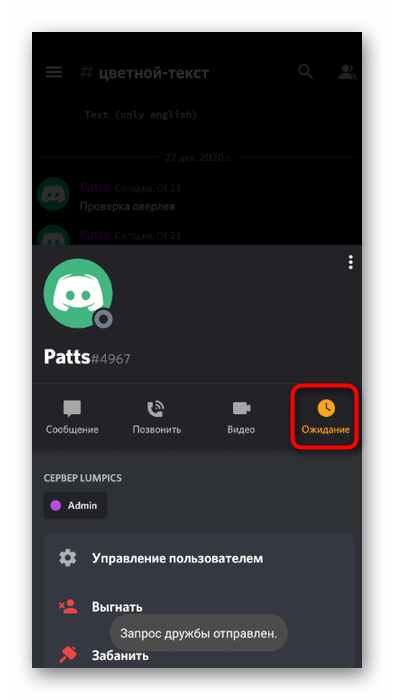
Спосіб 3: надсилання запрошення на сервер
Раз вже зайшла тема про місцеві сервери в Discord, давайте поговоримо про те, як Відправити користувачеві запрошення, щоб після його прийняття ви могли додати його в друзі або просто спілкуватися в текстовому або голосовому каналі, якщо це потрібно.
- Відкрийте сервер, власником якого ви є або де є право на відправку запрошення, і натисніть кнопку & 171; запросити учасників&187; .
- Скопіюйте посилання і можете зробити його безстроковим, щоб воно не стало недійсним через один день. Надішліть посилання в будь-якій соціальній мережі або месенджері або використовуйте кнопку & 171; поділитися посиланням&187; .
- З'явиться список додатків і рекомендованих одержувачів, через який ви і можете швидко відправити посилання необхідному користувачеві.
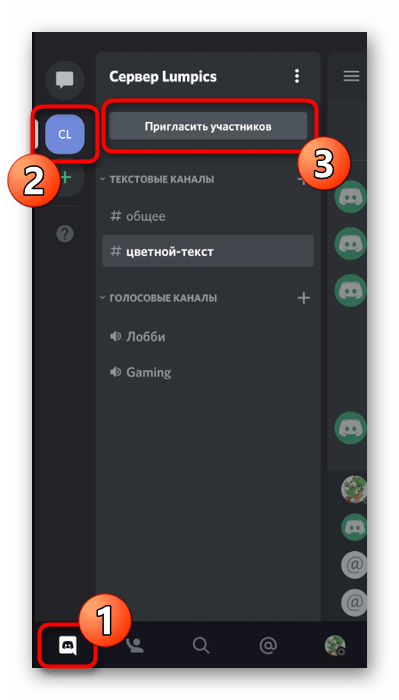
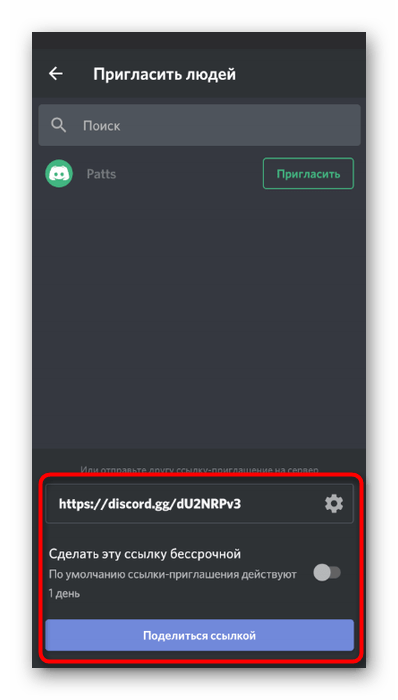
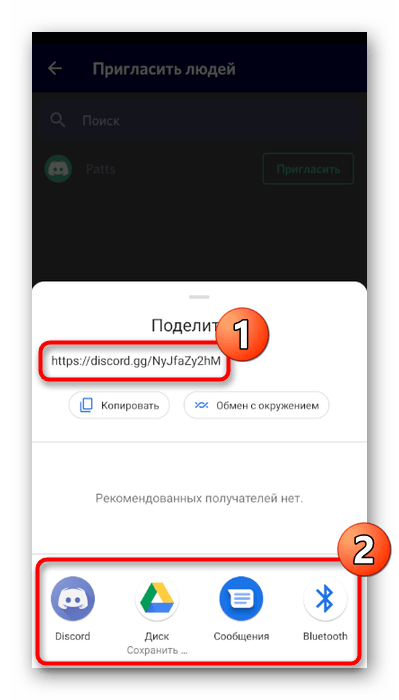
Спосіб 4: профіль користувача в особистому листуванні
Вище ми говорили про те, що додати користувача в друзі можна за допомогою переходу до його профілю під час спілкування в текстовому або голосовому каналі. Приблизно те ж саме здійснюється і в тому випадку, якщо ви ведете особисту переписку з людиною, але він поки відсутній в списку друзів.
- У мобільному додатку перейдіть до списку особистих розмов і виберіть потрібну людину.
- Натисніть по його ніку для відкриття меню управління учасниками бесіди.
- Там повторно зробіть тап по аватарке учасника.
- Відобразиться спливаюче меню з діями, в якому вас цікавить кнопка & 171; додати в друзі & 187; .
- Після натискання по ній ви будете повідомлені про те, що запит дружби відправлений і чекає підтвердження.
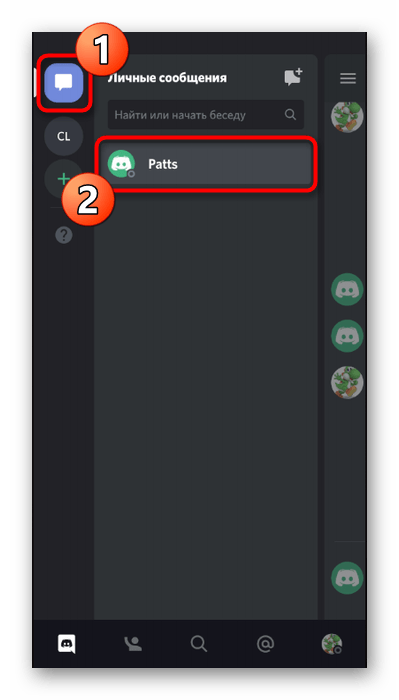
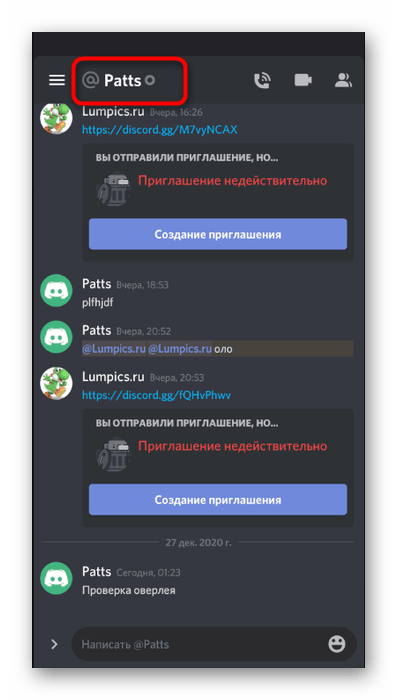
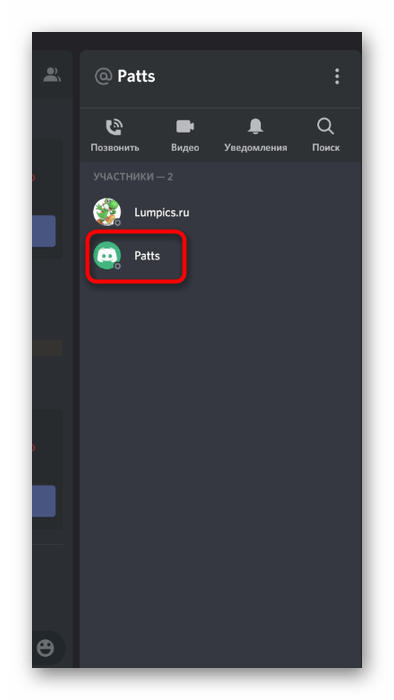
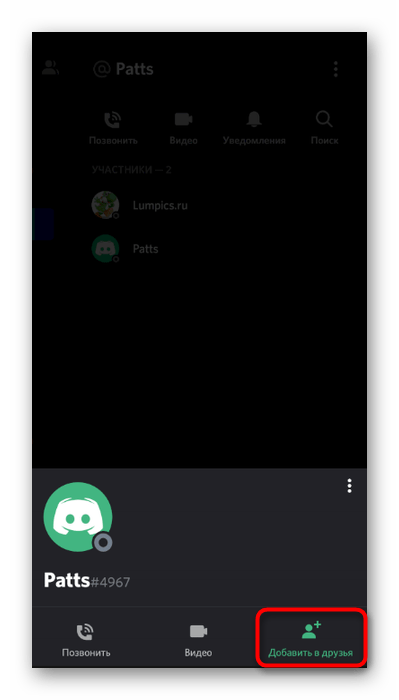
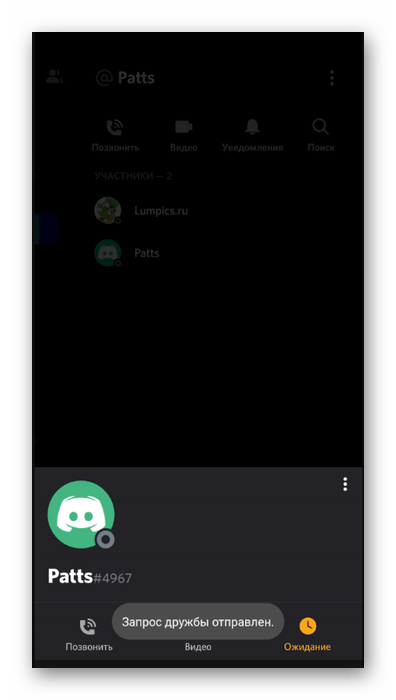
Спосіб 5: пошук поблизу
Розглянемо варіант, який підходить тільки Власникам мобільного додатку Discord і полягає в пошуку друзів поблизу. Для цього ваш друг повинен знаходитися поруч з вами і теж запустити цю функцію, щоб виявлення пройшло успішно.
- Через нижню панель програми перейдіть до розділу&171; друзі & 187; .
- Натисніть кнопку, відповідальну за перехід до додавання друзів.
- Там перейдіть на вкладку &171; шукайте поблизу&187; .
- Не забудьте дозволити Дискорду доступ до геоданих та Bluetooth.
- Чекайте, поки ім'я облікового запису з'явиться в цьому меню. Не забувайте про те, що сам друг теж повинен запустити такий же пошук.
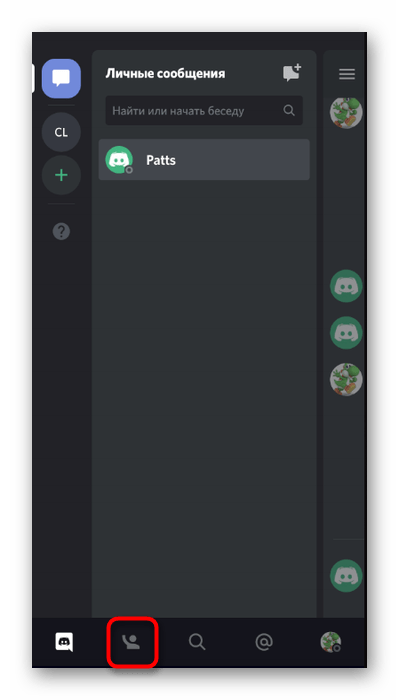
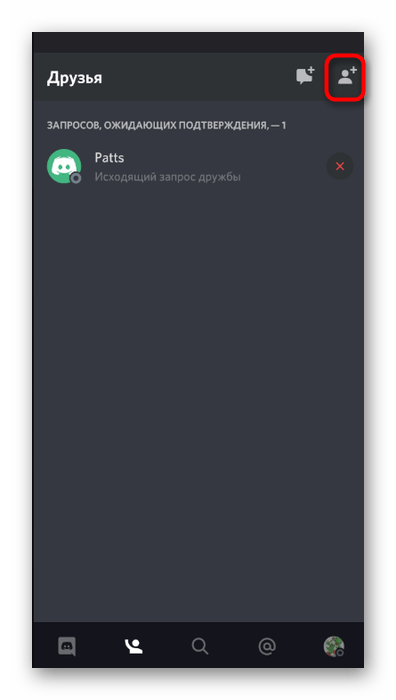
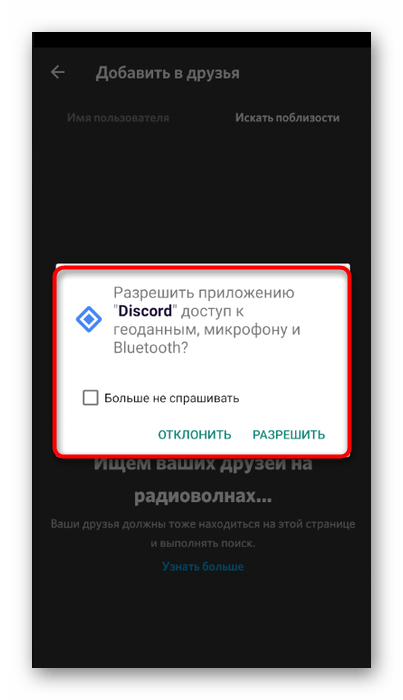
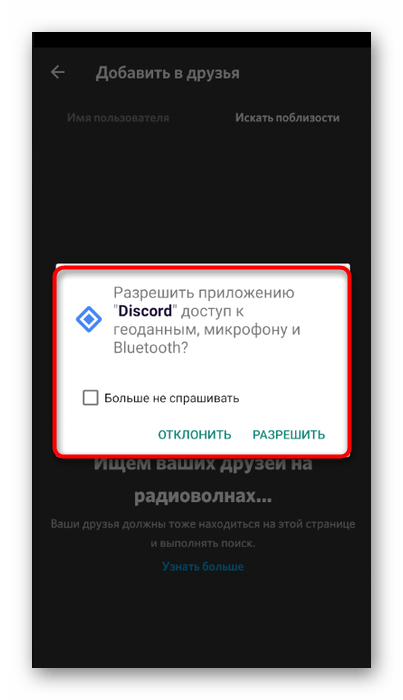
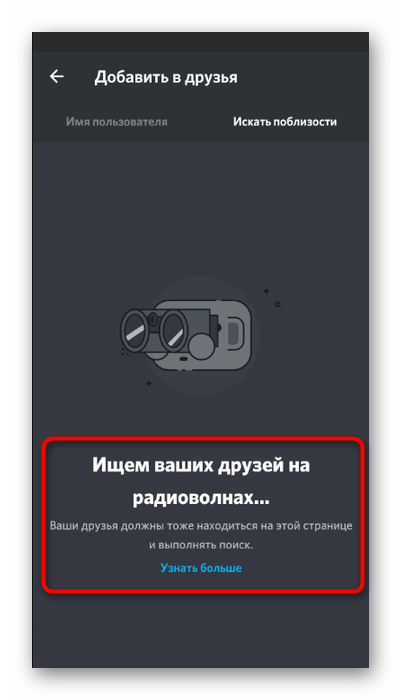
Ще один доступний варіант &8212; відправка користувачеві свого тега, який копіюється в особистому профілі. Так вам не доведеться відправляти запит, а залишиться тільки чекати, поки друг вам сам його відправить і в додатку з'явиться відповідне повідомлення.